苹果手机怎么网络共享 苹果手机USB网络共享连接电脑教程
更新时间:2024-08-02 11:08:30作者:yang
苹果手机作为一款高端智能手机,除了拥有强大的硬件性能和优质的用户体验外,还具备了便捷的网络共享功能,通过苹果手机的USB网络共享功能,用户可以将手机的网络连接分享给电脑,实现电脑上网的便利。下面我们就来详细介绍一下如何在苹果手机上进行USB网络共享连接电脑的操作步骤。
具体方法:
1.使用USB数据线将手机与电脑连接,在弹出提示内。点击允许的选项。
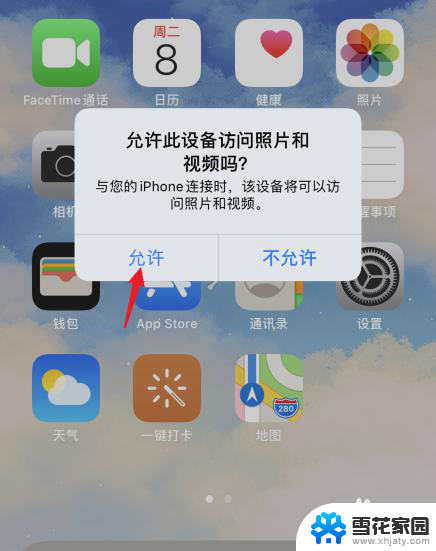
2.之后,点击手机的设置图标。
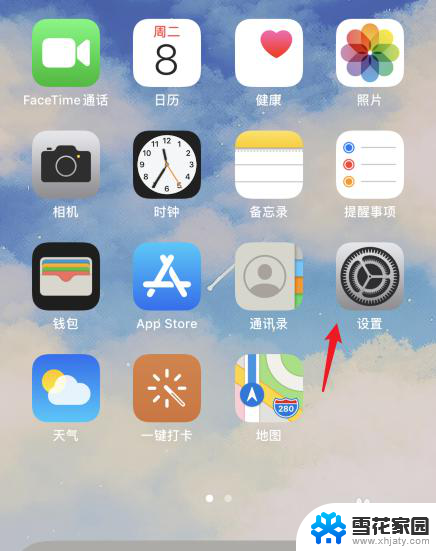
3.在设置内,点击个人热点的选项。
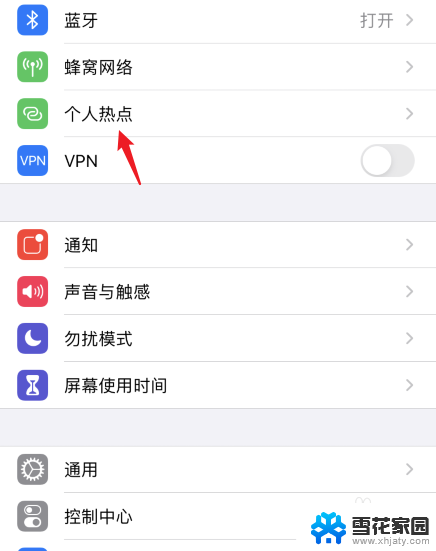
4.进入后,点击允许其他人加入的开关。
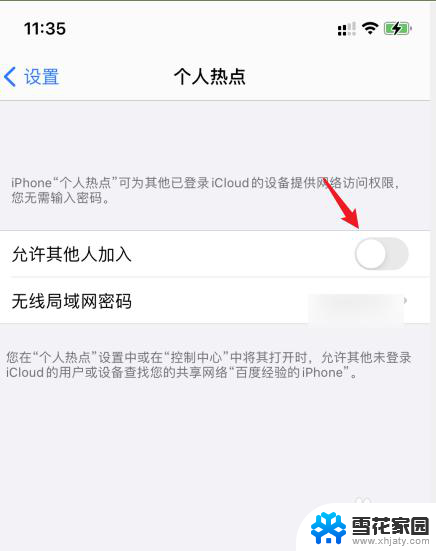
5.开启后,就可以通过USB数据线将网络共享给电脑。
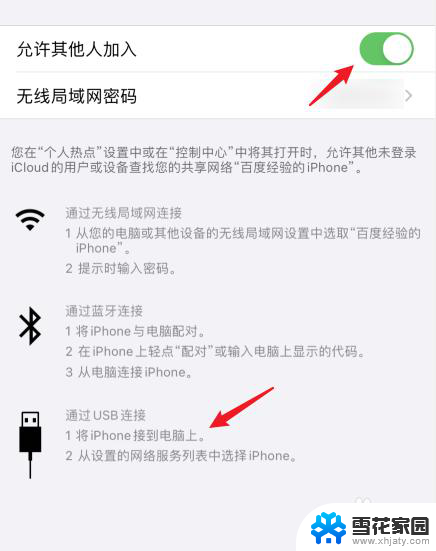
以上就是苹果手机如何进行网络共享的全部内容,如果你遇到了这种现象,不妨试试小编提供的方法来解决,希望对大家有所帮助。
- 上一篇: 视频怎么翻转镜像 视频镜像翻转PR教程
- 下一篇: 怎么查看硬盘内存 电脑内存大小和硬盘大小如何查询
苹果手机怎么网络共享 苹果手机USB网络共享连接电脑教程相关教程
-
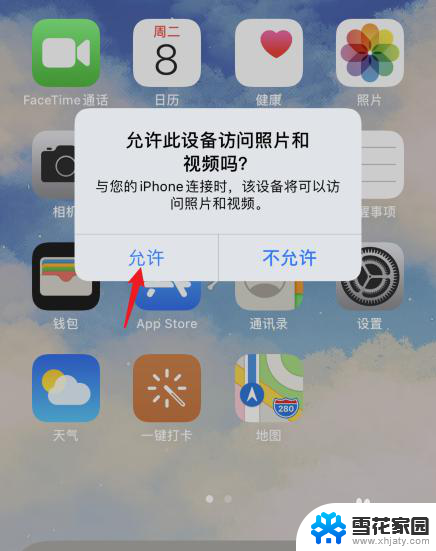 苹果怎么usb共享 苹果手机usb网络共享教程
苹果怎么usb共享 苹果手机usb网络共享教程2024-07-13
-
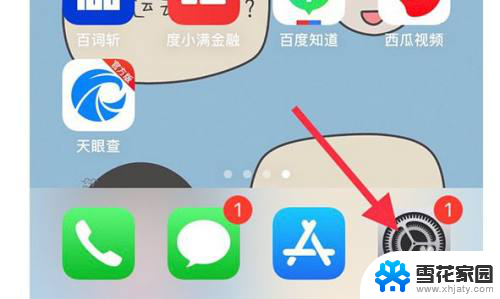 苹果连接电脑共享网络 苹果手机USB连接电脑共享网络步骤
苹果连接电脑共享网络 苹果手机USB连接电脑共享网络步骤2024-06-18
-
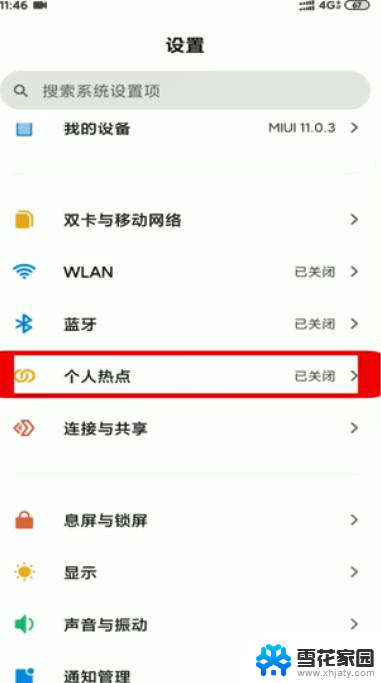 电脑如何与手机共享网络连接 手机网络如何与电脑共享
电脑如何与手机共享网络连接 手机网络如何与电脑共享2024-02-23
-
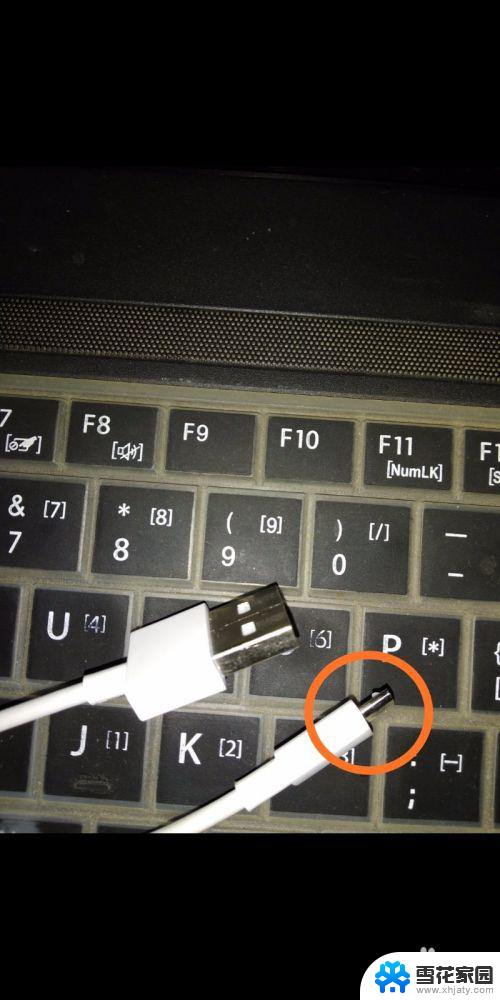 手机电脑如何共享网络 手机如何通过USB连接电脑上网
手机电脑如何共享网络 手机如何通过USB连接电脑上网2024-07-04
- 怎么usb共享手机网络给电脑上网 手机通过USB共享网络给电脑使用的操作指南
- 手机和电脑如何共享网络 怎么让手机和电脑共享网络连接
- 苹果手机怎么关掉共享 苹果设备如何关闭共享功能
- 台式电脑如何共享网络 手机怎么连接并共享网络给台式电脑
- 笔记本电脑怎么共享手机网络 如何将手机网络共享给笔记本电脑
- 手机和电脑怎么共享网络? 电脑如何建立热点共享网络给手机
- 壁纸滚动怎么设置 如何在电脑上设置滚动壁纸
- 投影开机没反应怎么办 投影仪无法启动怎么办
- 锁电脑屏幕怎么锁 电脑怎么设置自动锁屏
- 笔记本电脑黑屏录像 笔记本摄像头黑屏无法使用怎么办
- 为什么u盘插在有的电脑上显示不出来 U盘在电脑上无法显示
- windows怎么切屏 电脑怎么切换显示屏
电脑教程推荐
- 1 壁纸滚动怎么设置 如何在电脑上设置滚动壁纸
- 2 腾讯会议摄像头未检测到设备 电脑腾讯会议摄像头无法识别
- 3 windows开机进入欢迎使用后无响应 电脑桌面卡顿无响应怎么办
- 4 bios怎么用u盘启动 不同BIOS版本下U盘启动设置
- 5 电脑显示器休眠怎么设置 电脑休眠时间如何设置
- 6 电脑与电脑用网线连接 两台电脑如何用网线直连传输数据
- 7 windows系统账户名是哪个 windows系统怎么查看账户名
- 8 鼠标的上下滚动变成了调节音量 鼠标一滚动就调节音量设置方法
- 9 联想b575笔记本电脑摄像头在哪里查看 联想笔记本自带摄像头打开步骤
- 10 adobe acrobat怎么设置中文 Adobe Acrobat DC怎么切换语言为中文